Converta, edite e compacte vídeos/áudios em mais de 1000 formatos com alta qualidade.
[Win e Mac] Guia rápido para cortar vídeos no PowerPoint
Como cortar um vídeo no PowerPoint para aprimorar sua apresentação? Às vezes, um vídeo pode ser muito longo ou conter partes desnecessárias que desviam a atenção do conteúdo principal. Cortar um vídeo permite que você se concentre nas partes mais relevantes e aprimore o fluxo geral da sua apresentação. Felizmente, existem várias maneiras de cortar um vídeo no PowerPoint. Este guia mostrará métodos simples para cortar um vídeo no PowerPoint com facilidade.
Lista de guias
Como cortar um vídeo no PowerPoint no Windows/Mac A maneira mais prática de cortar um vídeo para PowerPoint para Win e Mac Como cortar um vídeo para PowerPoint usando uma ferramenta onlineComo cortar um vídeo no PowerPoint no Windows/Mac
A modificação de vídeos no PowerPoint está disponível tanto para Windows quanto para Mac, e é um processo simples que permite aprimorar seus vídeos e torná-los apresentações mais refinadas. Seja no Windows ou no Mac, o PowerPoint oferece ferramentas integradas para remover rapidamente partes indesejadas dos seus vídeos, ajudando você a se concentrar nos momentos mais importantes.
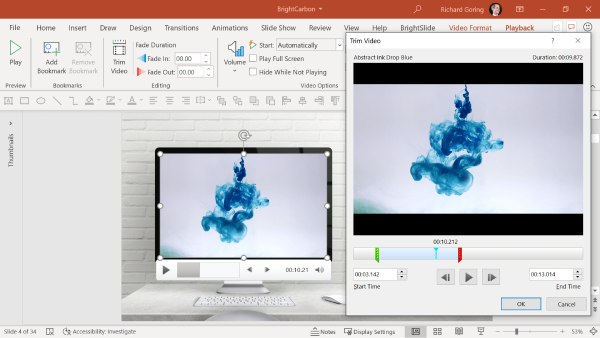
Esta seção o guiará pelas etapas simples da edição de vídeos diretamente no PowerPoint, para que você possa editar e personalizar seus vídeos com facilidade e ter uma experiência de apresentação mais fluida. Comece a ler agora para saber mais sobre o processo!
Para Windows
Cortar um vídeo no PowerPoint para Windows é um processo rápido e fácil que pode ajudar você a ajustar a duração do vídeo e garantir que ele se encaixe perfeitamente na sua apresentação. Usuários do Windows podem aproveitar as ferramentas de edição de vídeo integradas do PowerPoint para cortar o vídeo antes de adicioná-lo aos seus slides. Vamos ver os passos para ajudar você a cortar seu vídeo com eficiência.
Passo 1Na barra de menu superior, clique no botão "Inserir". Na aba "Inserir", clique no botão "Vídeo" para incorporar um vídeo no PowerPoint.
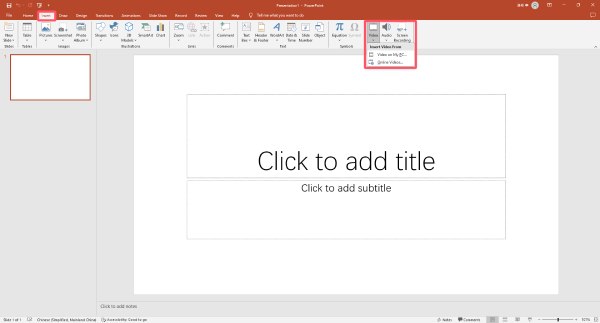
Passo 2Clique no botão "Reprodução". Na aba "Reprodução", clique no botão "Cortar Vídeo".
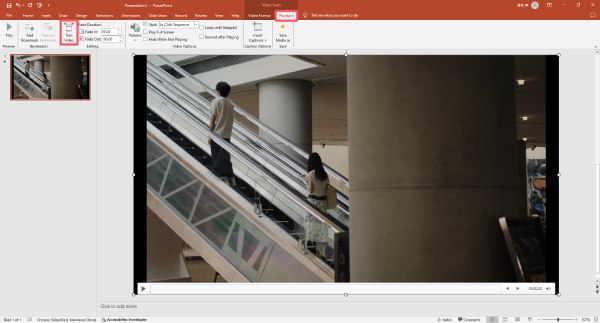
etapa 3Na janela pop-up, clique e arraste para escolher o ponto inicial e o ponto final. Clique no botão "OK" para cortar o vídeo no PowerPoint.
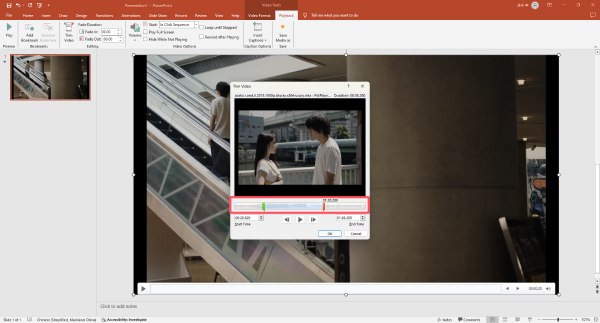
Para Mac
Para usuários de Mac, o PowerPoint oferece opções semelhantes de corte de vídeo, permitindo cortar partes desnecessárias do vídeo com facilidade. O processo é intuitivo e garante que seu vídeo contenha apenas os segmentos necessários para uma apresentação clara e envolvente. Vamos dar uma olhada em como você pode cortar um vídeo no seu Mac usando o PowerPoint.
Passo 1Abra o PowerPoint e insira o vídeo clicando no botão "Vídeo" na aba "Inserir".
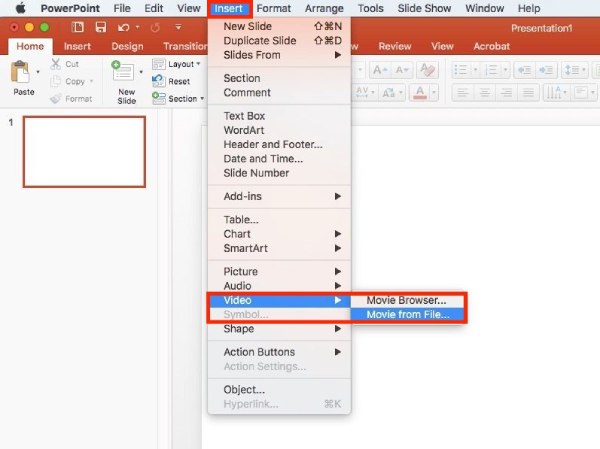
Passo 2Após selecionar o vídeo, você verá a aba "Reprodução". Clique no botão "Cortar Vídeo" para cortar o vídeo no PowerPoint.
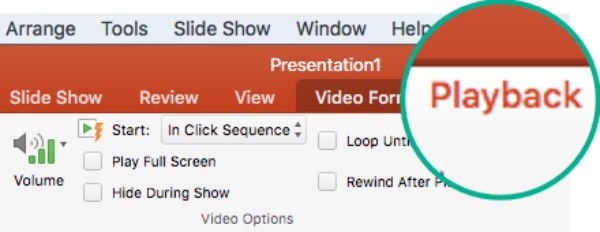
etapa 3Na janela pop-up, clique e arraste para ajustar o ponto inicial e o ponto final. Por fim, clique no botão "Cortar".
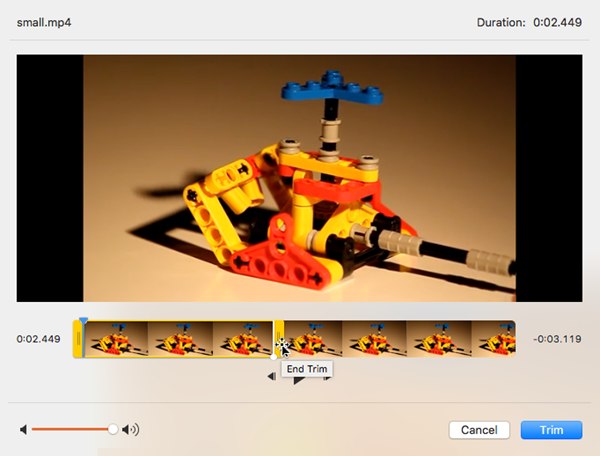
A maneira mais prática de cortar um vídeo para PowerPoint para Win e Mac
Embora o PowerPoint ofereça recursos básicos de corte de vídeo, se você quiser mais controle e precisão, Conversor de vídeo total 4Easysoft é uma ótima escolha. Este software intuitivo permite cortar vídeos de forma fácil e rápida, oferecendo opções avançadas para ajustar a duração do vídeo sem afetar a qualidade. Seja usando Windows ou Mac, o 4Easysoft Total Video Converter pode cortar vídeos do PowerPoint diretamente, permitindo que você corte partes indesejadas e garanta que seu vídeo se encaixe perfeitamente na sua apresentação. Veja como usar este software. editor de vídeo 4K gratuito para ajudar você a cortar o vídeo para o PowerPoint.

Corte seu vídeo para PowerPoint com precisão quadro a quadro.
Edite seu vídeo cortado no PowerPoint para obter melhores efeitos visuais.
Ajude o PowerPoint a funcionar melhor compactando seus arquivos de vídeo.
Exporte seus arquivos de vídeo cortados em até 600 formatos de vídeo.
100% Seguro
100% Seguro
Passo 1Abra o 4Easysoft Total Video Converter e clique no botão "Adicionar arquivos" para importar seu arquivo de vídeo.

Passo 2Clique no botão "Cortar". Clique nos botões "Definir Início" e "Definir Fim" para cortar seu vídeo para o PowerPoint.

etapa 3Clique no botão "Salvar". Por fim, clique no botão "Converter tudo" para salvar o vídeo editado para o PowerPoint.

Como cortar um vídeo para PowerPoint usando uma ferramenta online
Se você procura uma maneira rápida e prática de cortar vídeos para o PowerPoint sem instalar nenhum software, o Online Video Cutter é uma excelente opção. Esta ferramenta online fácil de usar permite cortar seus vídeos diretamente do seu navegador.
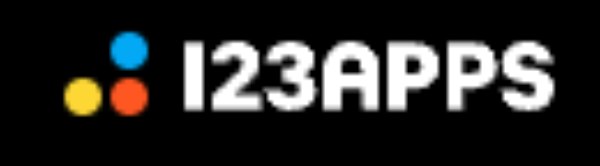
Basta enviar seu vídeo, selecionar os pontos inicial e final e clicar para cortar. Ele funciona bem em diferentes dispositivos e plataformas, tornando-se uma solução descomplicada para cortar vídeos em qualquer lugar. Com o Online Video Cutter, você pode garantir que seu vídeo tenha a duração ideal para sua apresentação do PowerPoint sem etapas extras ou instalações de software.
Passo 1Clique no botão "Abrir arquivo" para importar seu arquivo de vídeo para seu computador para corte.
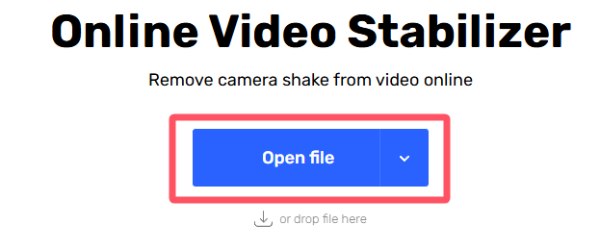
Passo 2Clique e arraste para definir o ponto inicial e o ponto final para cortar seu vídeo precisamente para o PowerPoint.
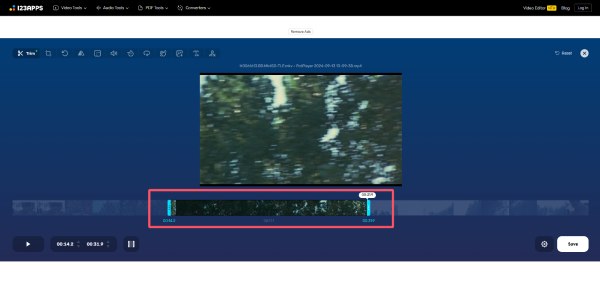
etapa 3Clique no botão "Salvar" para iniciar o processo de corte. Por fim, clique no botão "Salvar" para salvar o arquivo de vídeo cortado.
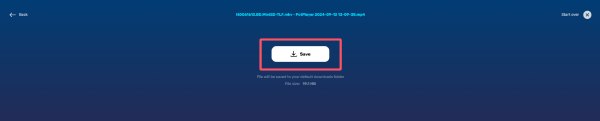
Conclusão
Concluindo, cortar vídeos para suas apresentações do PowerPoint não precisa ser complicado. Seja usando o PowerPoint no Windows, Mac ou uma ferramenta online, sempre há maneiras fáceis de garantir que seus vídeos tenham a duração perfeita. Entre todos esses métodos, se você deseja a experiência de edição mais precisa e conveniente, baixe e use Conversor de vídeo total 4Easysoft de graça agora!
100% Seguro
100% Seguro



